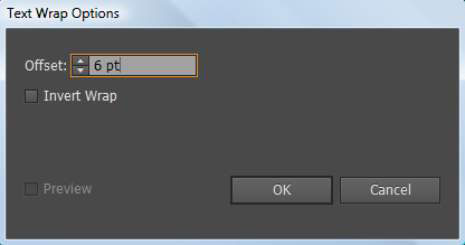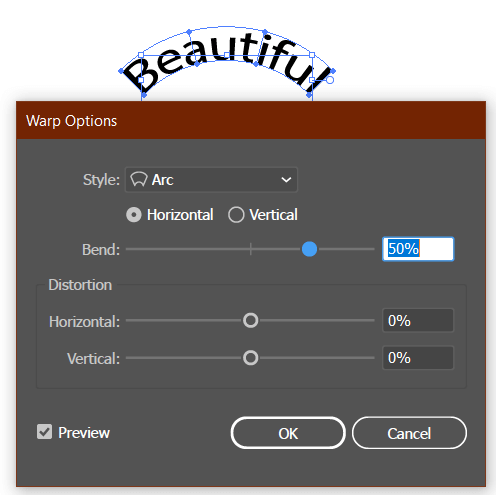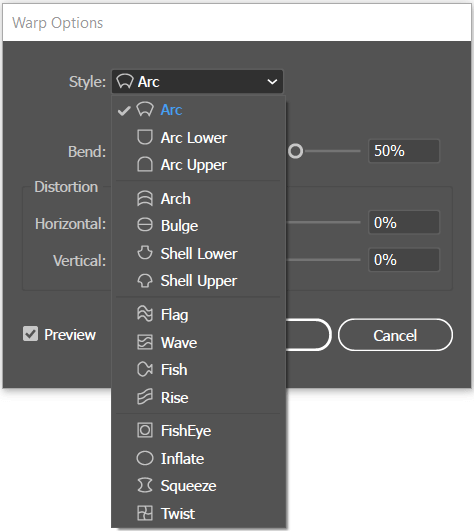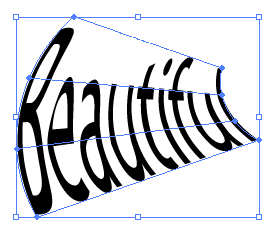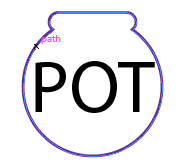Η αναδίπλωση κειμένου στο Adobe Illustrator CC δεν είναι ακριβώς το ίδιο με το τύλιγμα ενός δώρου — είναι πιο εύκολο! Μια αναδίπλωση κειμένου αναγκάζει το κείμενο να αναδιπλωθεί γύρω από ένα γραφικό, όπως φαίνεται σε αυτό το σχήμα. Αυτή η δυνατότητα μπορεί να προσθέσει λίγη δημιουργικότητα σε οποιοδήποτε κομμάτι.

Το γραφικό αναγκάζει το κείμενο να τυλιχτεί γύρω του.
Πρώτα, δημιουργήστε μια περιοχή κειμένου και είτε εισάγετε κείμενο είτε επικολλήστε κείμενο σε αυτήν. Στη συνέχεια, τοποθετήστε μια εικόνα γύρω από την οποία μπορείτε να τυλίξετε το κείμενο. Ακολουθήστε αυτά τα βήματα για να τυλίξετε κείμενο γύρω από άλλο αντικείμενο ή ομάδα αντικειμένων:
Επιλέξτε το αντικείμενο αναδίπλωσης.
Αυτό το αντικείμενο είναι αυτό που θέλετε να τυλίξει το κείμενο.
Βεβαιωθείτε ότι το αντικείμενο αναδίπλωσης βρίσκεται πάνω από το κείμενο που θέλετε να τυλίξετε γύρω του επιλέγοντας Αντικείμενο→ Τακτοποίηση→ Μεταφορά στο μπροστινό μέρος.
Εάν εργάζεστε σε στρώματα, βεβαιωθείτε ότι το αντικείμενο περιτύλιξης βρίσκεται στο επάνω στρώμα.
Επιλέξτε Αντικείμενο→ Αναδίπλωση κειμένου→ Δημιουργία.
Είναι ορατό ένα περίγραμμα της περιοχής περιτύλιξης.
Προσαρμόστε την περιοχή αναδίπλωσης επιλέγοντας Αντικείμενο→ Αναδίπλωση κειμένου→ Επιλογές αναδίπλωσης κειμένου.
Εμφανίζεται το πλαίσιο διαλόγου Επιλογές αναδίπλωσης κειμένου, όπως φαίνεται σε αυτό το σχήμα.
Έχετε τις εξής επιλογές: Η μετατόπιση καθορίζει το διάστημα μεταξύ του κειμένου και του αντικειμένου αναδίπλωσης. Μπορείτε να εισαγάγετε μια θετική ή αρνητική τιμή. Το Invert Wrap αναδιπλώνει το κείμενο στο εσωτερικό του αντικειμένου αναδίπλωσης αντί γύρω από αυτό.
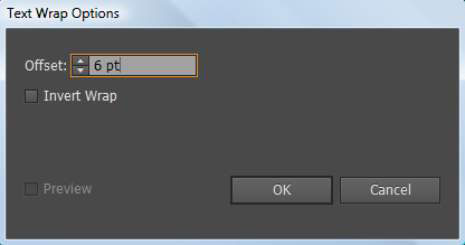
Προσαρμόστε την απόσταση του αναδιπλώματος κειμένου από το αντικείμενο.
Όταν ολοκληρώσετε τις επιλογές, κάντε κλικ στο OK.
Εάν θέλετε να αλλάξετε την αναδίπλωση κειμένου σε μεταγενέστερο σημείο, επιλέξτε το αντικείμενο και επιλέξτε Αντικείμενο→ Αναδίπλωση κειμένου→ Επιλογές αναδίπλωσης κειμένου. Κάντε τις αλλαγές σας και κάντε κλικ στο OK.
Εάν θέλετε να ξετυλίξετε κείμενο από ένα αντικείμενο, επιλέξτε το αντικείμενο αναδίπλωσης και επιλέξτε Αντικείμενο→ Αναδίπλωση κειμένου→Απελευθέρωση.
Envelop Distort
Το Εργαλείο παραμόρφωσης φακέλου είναι ένας γρήγορος τρόπος για να δημιουργήσετε συναρπαστικά εφέ με το κείμενό σας. Ας δούμε δύο μεθόδους αναδίπλωσης κειμένου με αυτό το εργαλείο.
Φτιάξτε με Wrap
Είναι ένας από τους πιο γρήγορους τρόπους αναδίπλωσης κειμένου στο Illustrator. Αυτή η επιλογή έχει έως και 15 προεπιλογές από τις οποίες μπορείτε εύκολα να επιλέξετε.
Ας δούμε πώς λειτουργεί αυτή η μέθοδος.
Βήμα 1: Προσθέστε κείμενο στο έγγραφό σας στο Adobe Illustrator (πατήστε T στο πληκτρολόγιό σας ή επιλέξτε το εργαλείο κειμένου από τη γραμμή εργαλείων).
Βήμα 2: Επιλέξτε το κείμενο, μεταβείτε στο γενικό μενού και επιλέξτε Αντικείμενο > Envelop Distort > Δημιουργία με Warp.

Το προεπιλεγμένο στυλ είναι το οριζόντιο τόξο με κάμψη 50%.
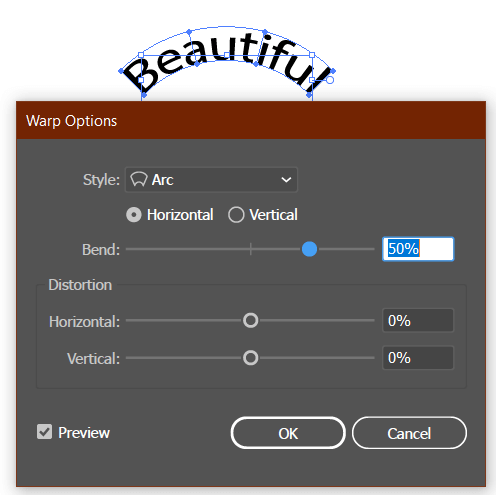
Κάντε κλικ στην αναπτυσσόμενη επιλογή στυλ για να δείτε περισσότερες επιλογές στυλ.
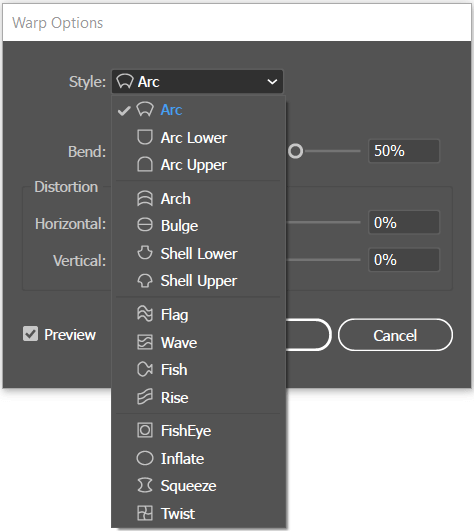
Δείτε πώς φαίνεται η προεπιλογή διαφορετικών στυλ.

Μπορείτε να αλλάξετε τον προσανατολισμό και να ρυθμίσετε την κάμψη με το ρυθμιστικό. Μπορείτε να παραμορφώσετε το κείμενο μετακινώντας τις διαφάνειες Οριζόντια και Κατακόρυφη στην ενότητα παραμόρφωσης.

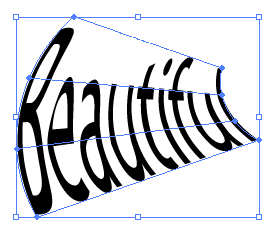
Κάντε κλικ OK όταν είστε ικανοποιημένοι με το αποτέλεσμα.
Κάντε με το Top Object
Αυτή η μέθοδος λειτουργεί καλά για την αναδίπλωση κειμένου μέσα σε ένα προσαρμοσμένο σχήμα.
Ας δούμε πώς λειτουργεί αυτό.
Βήμα 1: Πληκτρολογήστε το κείμενο που θέλετε να αναδιπλώσετε σε σχήμα.

Βήμα 2: Δημιουργήστε ένα σχήμα (βεβαιωθείτε ότι το σχήμα σας είναι μια κλειστή διαδρομή). Θυμηθείτε να κλείσετε τις διαδρομές όταν σχεδιάζετε ένα σχήμα με το εργαλείο στυλό.
Μπορείτε να χρησιμοποιήσετε το Εργαλείο Pathfinder για να το κάνετε ένα μοναδικό ενοποιημένο σχήμα από άλλα σχήματα.

Βήμα 3: Επιλέξτε το σχήμα και τοποθετήστε το στην κορυφή του κειμένου. (κάντε δεξί κλικ και επιλέξτε Ταξινόμηση > Μεταφορά στο μπροστινό μέρος).
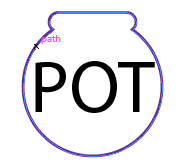
Βήμα 4: Επιλέξτε το σχήμα και το κείμενο, μεταβείτε στο γενικό μενού και επιλέξτε Αντικείμενο > Envelop Distort > Δημιουργία με κορυφαίο αντικείμενο.